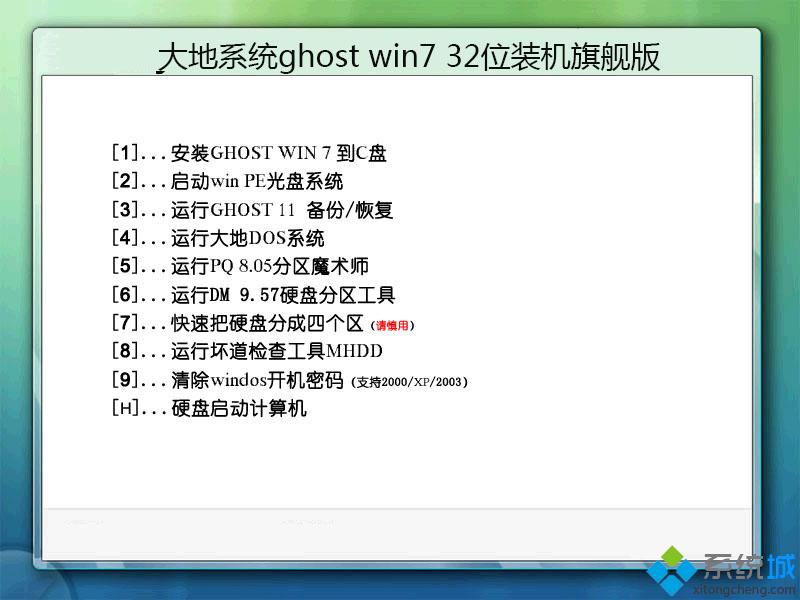很多用户使用电脑的时候,系统提示找不到组策略gpedit.msc,请确定文件是否正确,再试一次的错误情况,这是怎么一回事呢?由于系统中“gpedit.msc”系统文件被破坏或丢失导致,Win7系统找不到gpedit.msc怎么办呢?今天小编带来了解决方法,具体的下面一起来看看吧。
Win7系统找不到gpedit.msc怎么办
1、在开始菜单,看到“控制面板”选项,鼠标左键点击打开“控制面板”
2、在调整计算机的设置中,鼠标单击“系统和安全”;
3、进入这个页面后,找到管理工具,在“管理工具”下方点击“计划任务”的按钮;
4、然后大家就可以建立自己的计划任务,在页面右侧的“操作”下面,鼠标击“创建任务”字样;
5、在“常规”页面中,把名称编辑为“MMC”,描述处大家可以随意填,但大家要记住填的内容是什么,方便于好找到这个任务;
6、上一步确定后,弹出新建操作,在“操作”中调整为“启动程序”,“程序或脚步”处输入地址C:/Windows/System32/mmc.exe,然后确定;
7、进入计算机C盘,在C盘上方输入上一步的地址,在“名称”下方就看到了gpedit了,在运行栏输入“gpedit.mcs”就能打开了。